將WPS Excel內(nèi)容自動(dòng)填入到Word文檔中的方法
時(shí)間:2023-03-29 08:48:25作者:極光下載站人氣:4363
當(dāng)大家經(jīng)常需要對(duì)文檔或者一些數(shù)據(jù)進(jìn)行編輯修改的時(shí)候,大家下意識(shí)想到的都是以wps或者office這兩款辦公軟件來(lái)操作,而WPS辦公軟件是一款免費(fèi)就能使用的軟件,因此是非常適合一些普通小伙伴進(jìn)行操作的,當(dāng)我們?cè)谑褂肳PS辦公軟件的時(shí)候,想要將WPS excel中的數(shù)據(jù)內(nèi)容的自動(dòng)填入到word文檔的固定模板中的話,那么我們可以通過(guò)在郵件合并的窗口中進(jìn)行操作就好了,其實(shí)這種情況大家平時(shí)應(yīng)該是不怎么會(huì)遇見(jiàn)的,因此很多小伙伴對(duì)于該功能的操作方法可能就會(huì)比較陌生,但是沒(méi)關(guān)系,如果你需要的話可以和小編一起來(lái)看看如何使用WPS Excel將數(shù)據(jù)自動(dòng)填入到Word文檔中的具體操作方法吧,操作方法是非常簡(jiǎn)單的,且很容易就能完成。
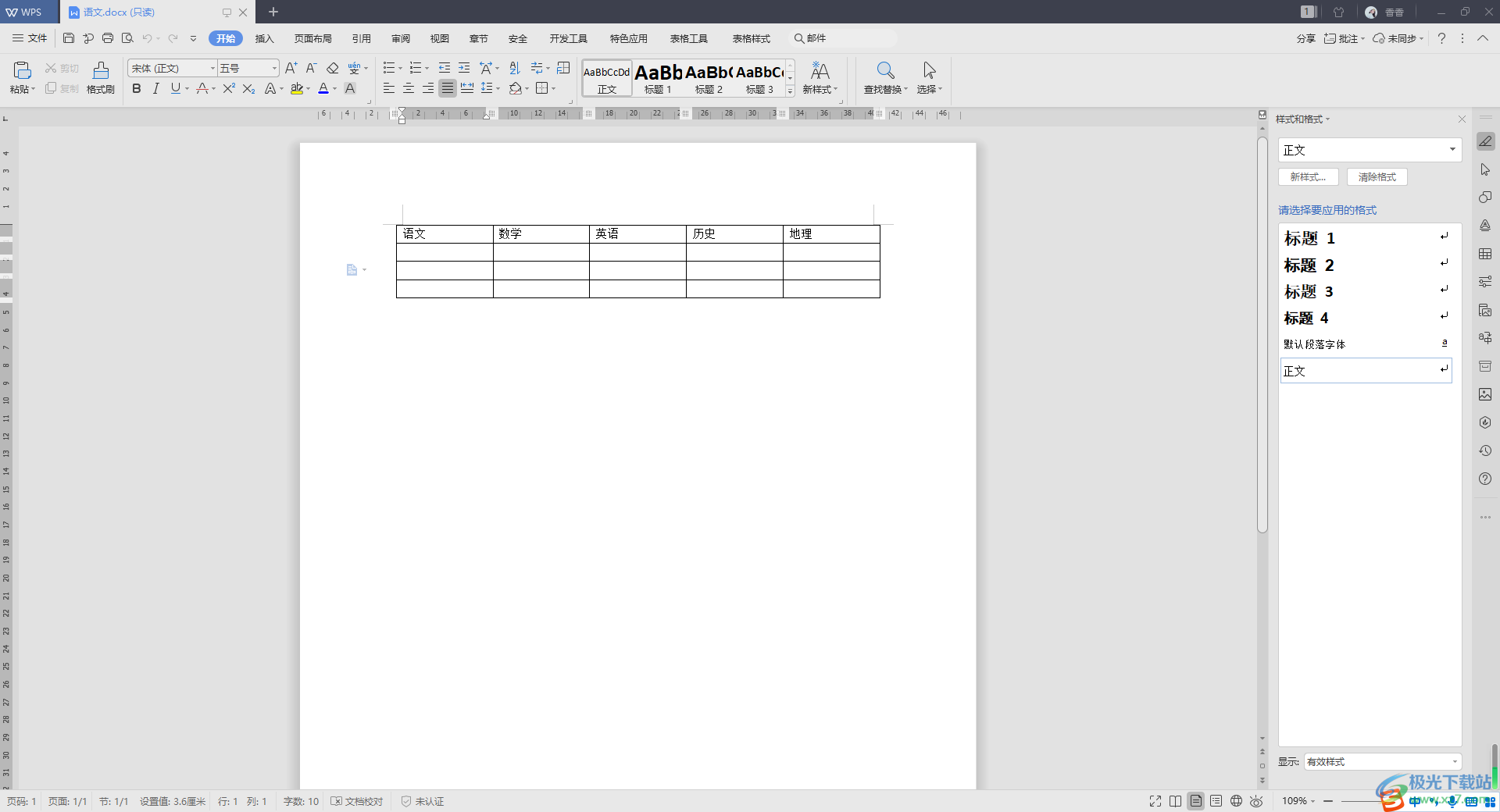
方法步驟
1.首先我們需要將WPS Word文檔打開,這里你可以直接在搜索框中輸入【郵件】,然后在下拉選項(xiàng)中選擇【郵件合并】-【郵件】。
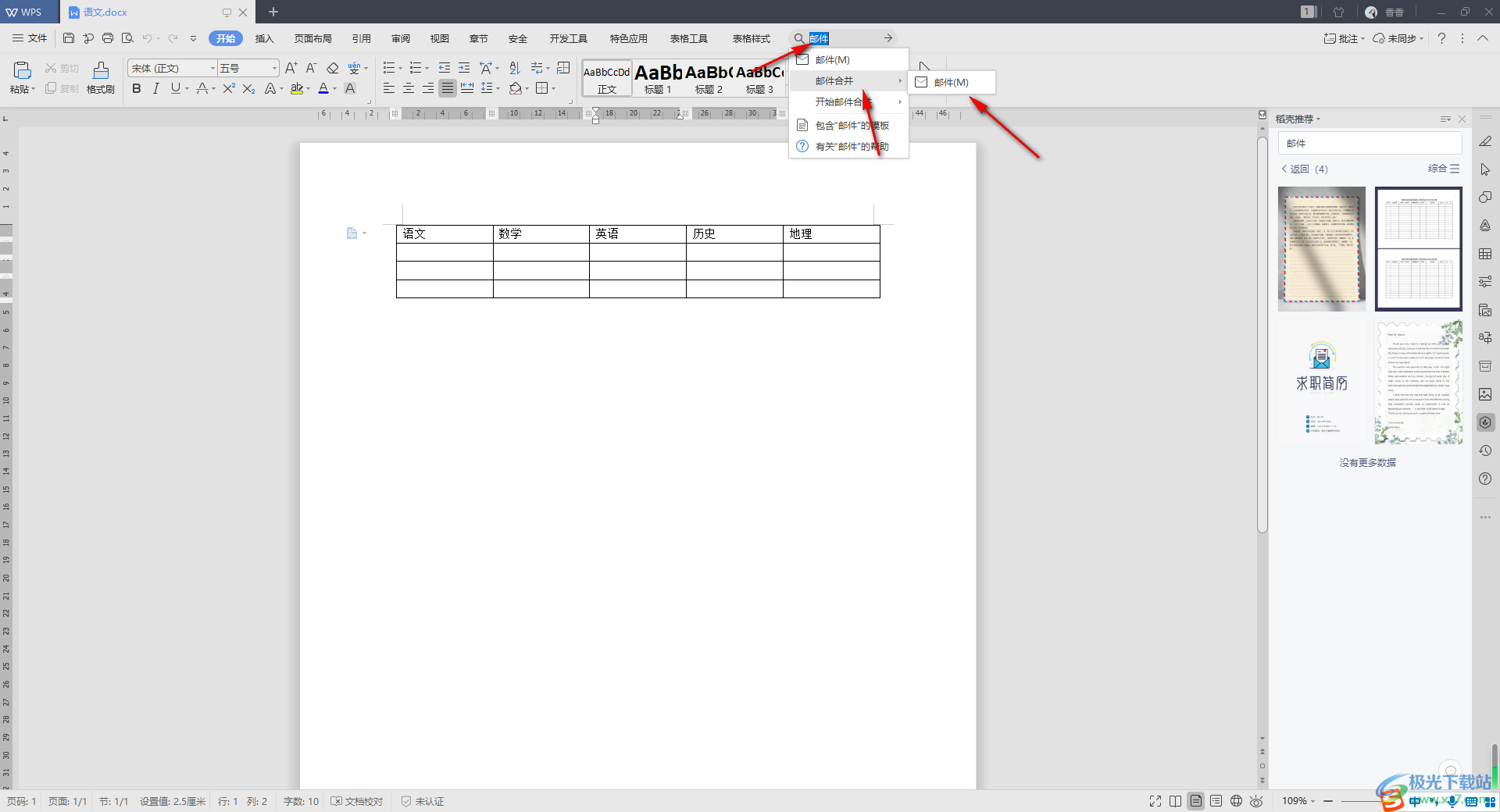
2.在打開的郵件合并的頁(yè)面中,我們將工具欄左側(cè)的【打開數(shù)據(jù)源】這個(gè)功能選項(xiàng)點(diǎn)擊打開。
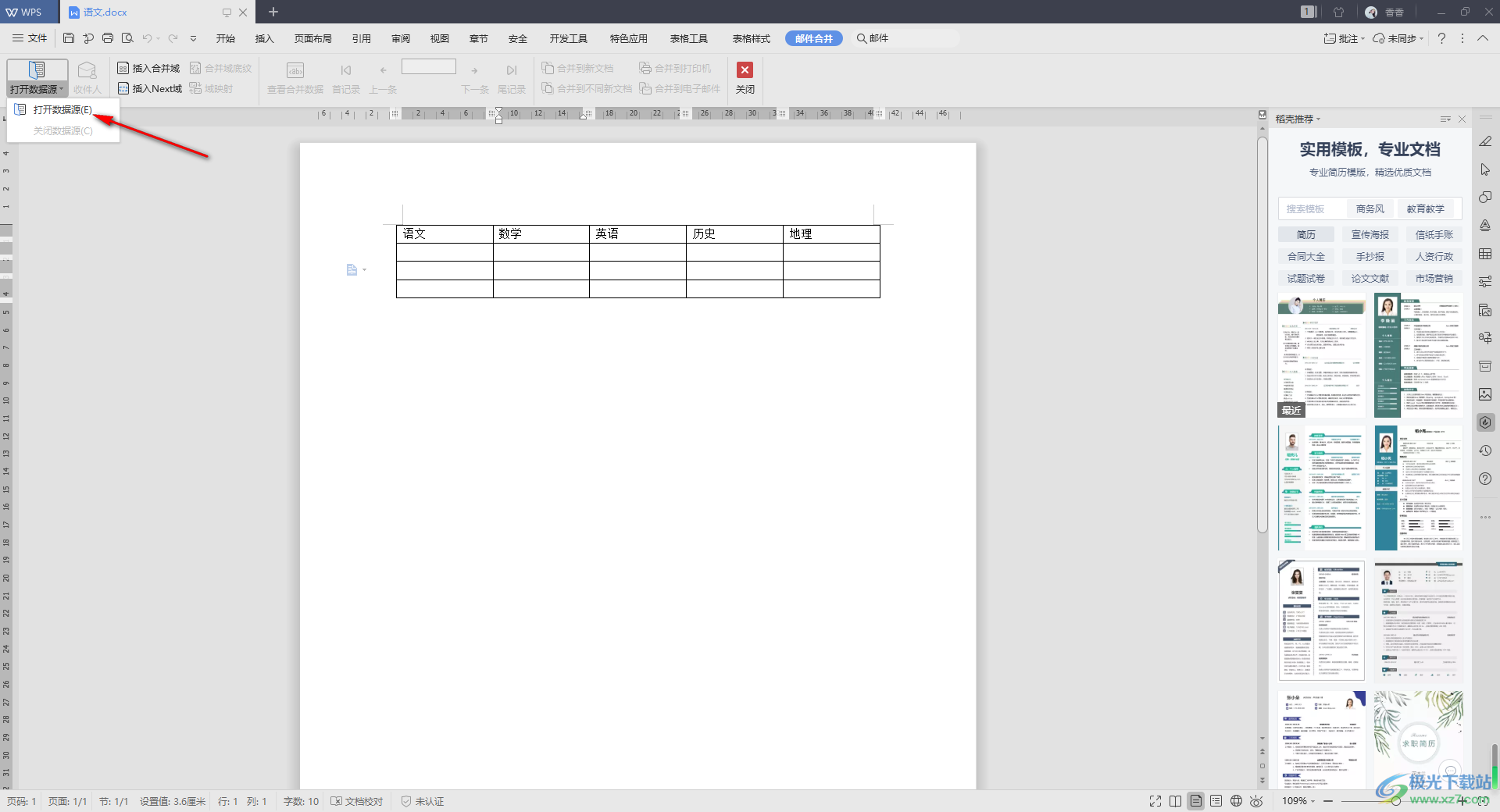
3.這時(shí)在頁(yè)面上彈出的文件夾中,我們需要將自己想要自動(dòng)填入數(shù)據(jù)到Word中的Excel表格文檔選中,然后點(diǎn)擊右下角的【打開】按鈕進(jìn)行添加。
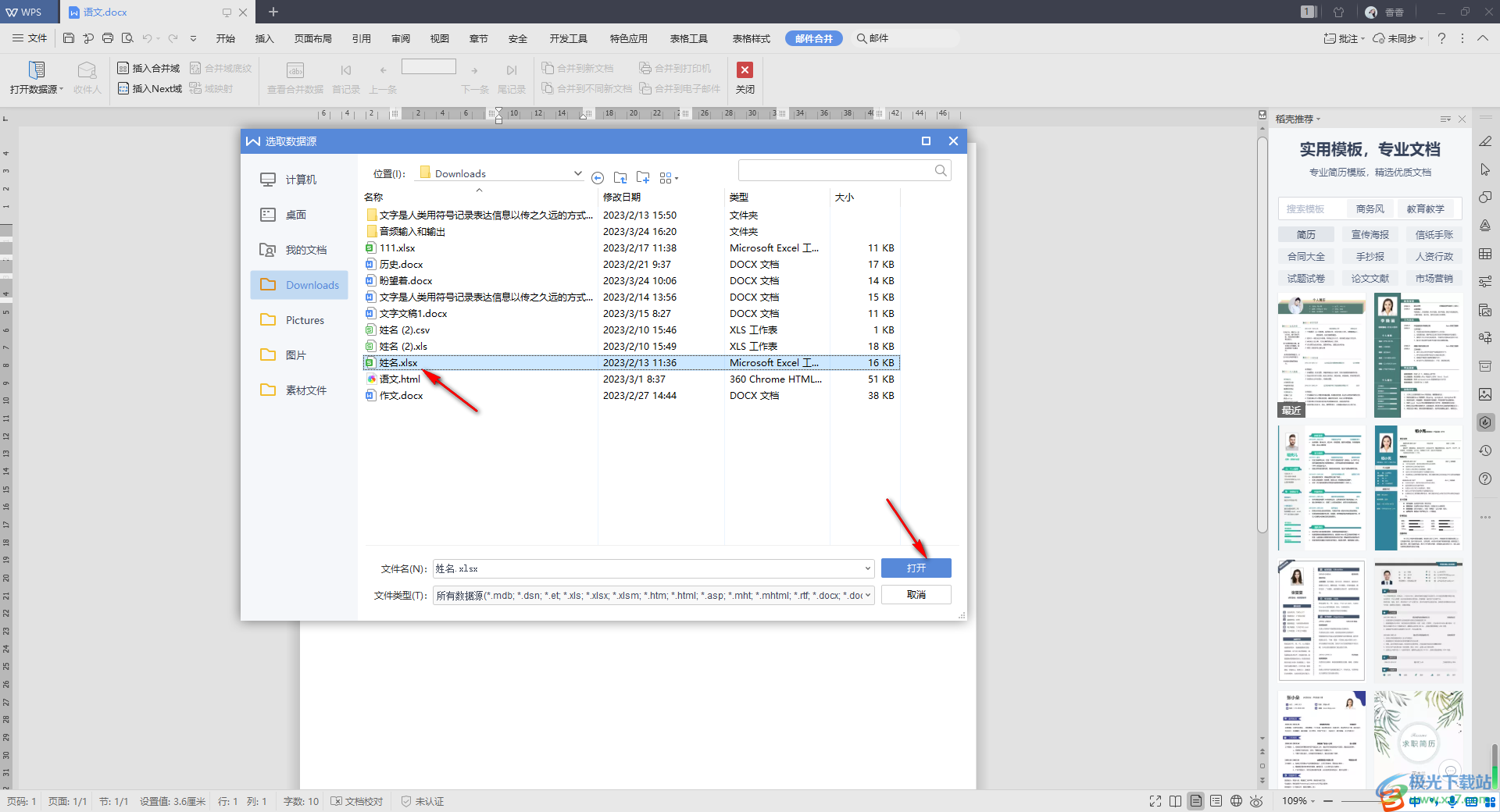
4.當(dāng)我們選擇好之后,我們需要將鼠標(biāo)放在要填入Excel表格數(shù)據(jù)內(nèi)容的框中,然后點(diǎn)擊工具欄中的【插入合并域】這個(gè)選項(xiàng)按鈕。
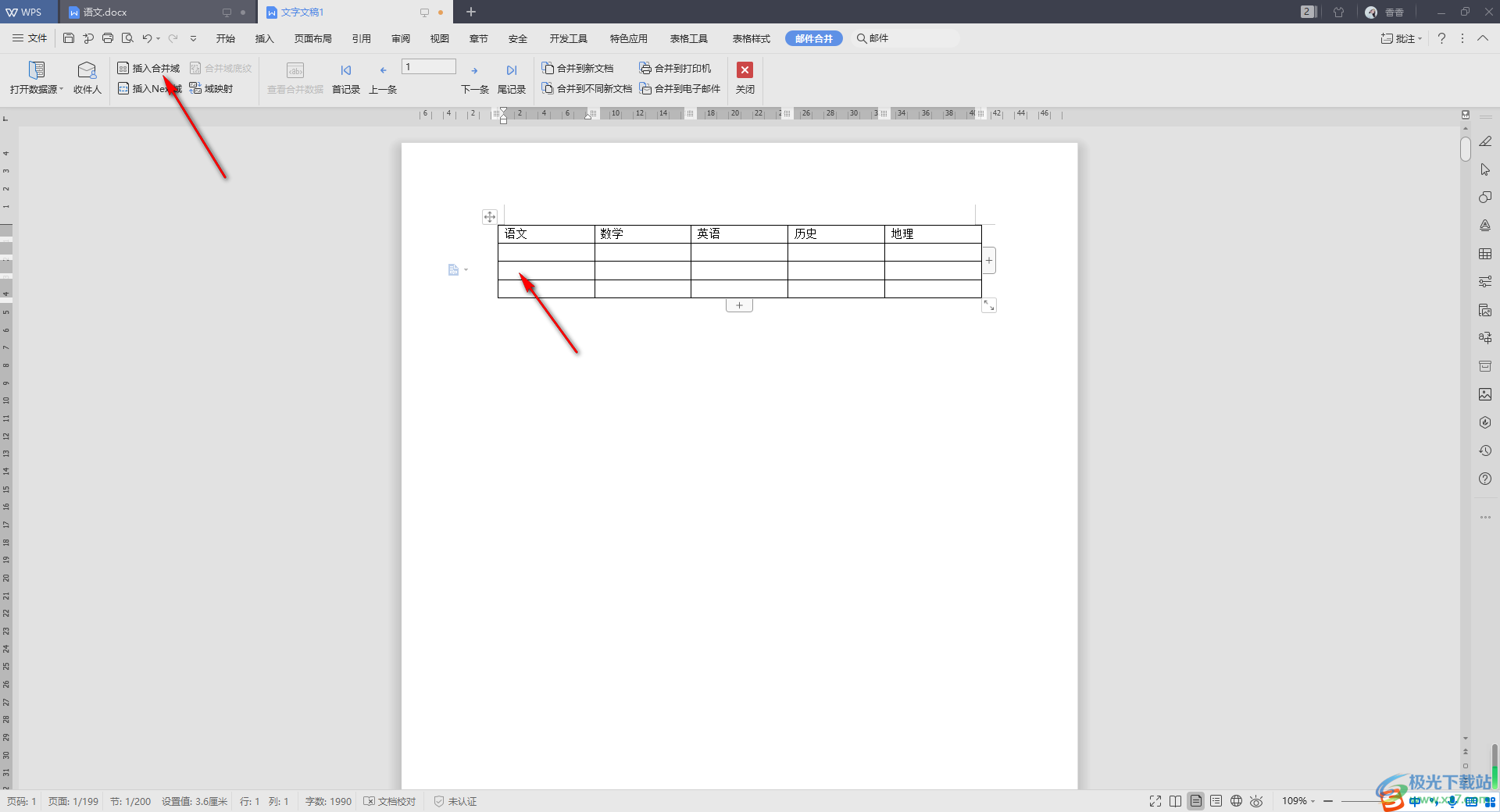
5.在頁(yè)面上彈出的窗口中可以看到該窗口中域名是你插入的Excel表格中的數(shù)據(jù)名稱,我們勾選【數(shù)據(jù)庫(kù)域】,然后點(diǎn)擊需要插入的數(shù)據(jù)域名,比如【姓名】,然后點(diǎn)擊【插入】。
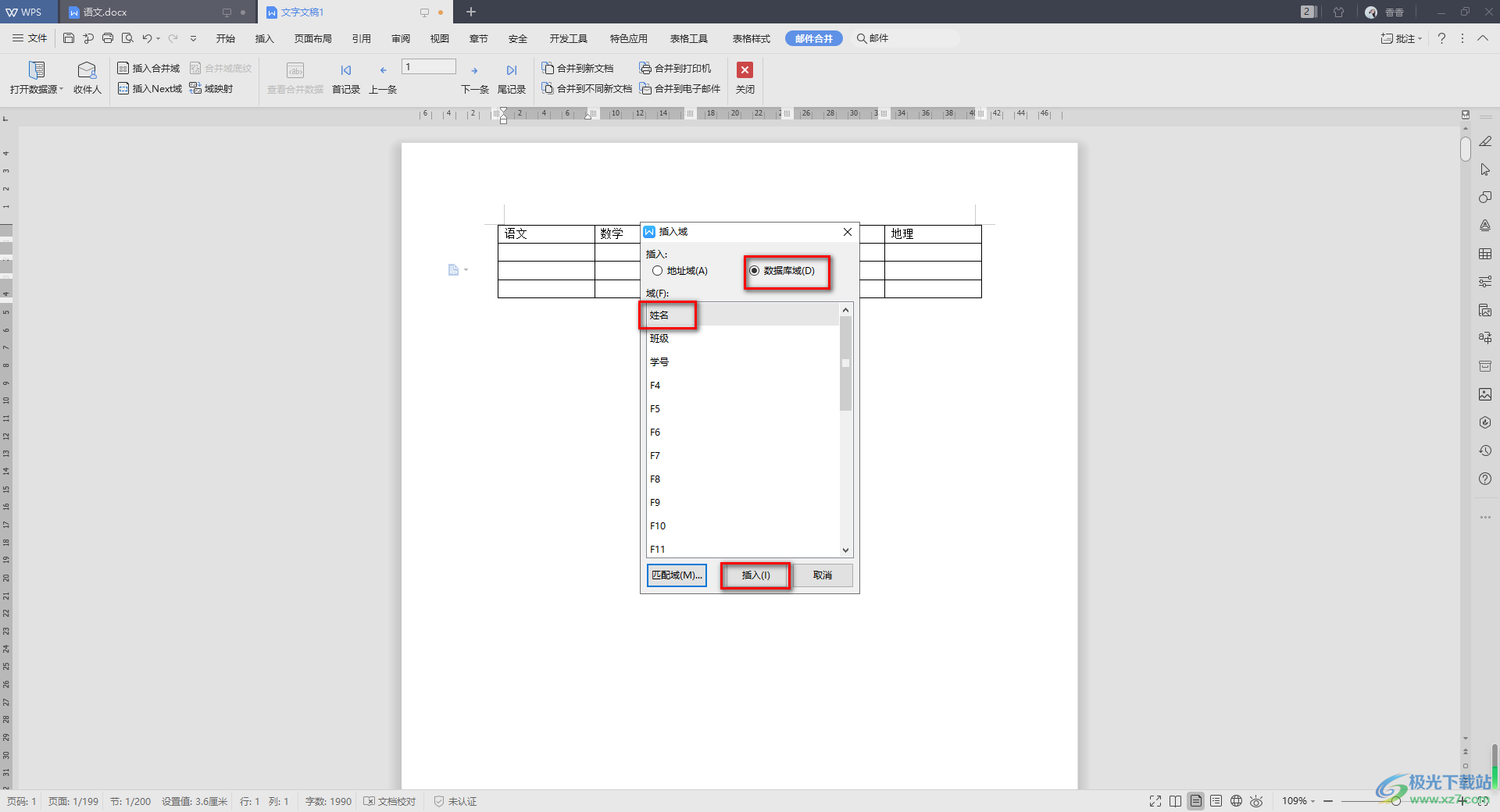
6.那么就會(huì)在框中顯示出你插入的【姓名】這個(gè)域名,之后根據(jù)自己的需要通過(guò)上述的方法插入需要的域名,如圖所示。
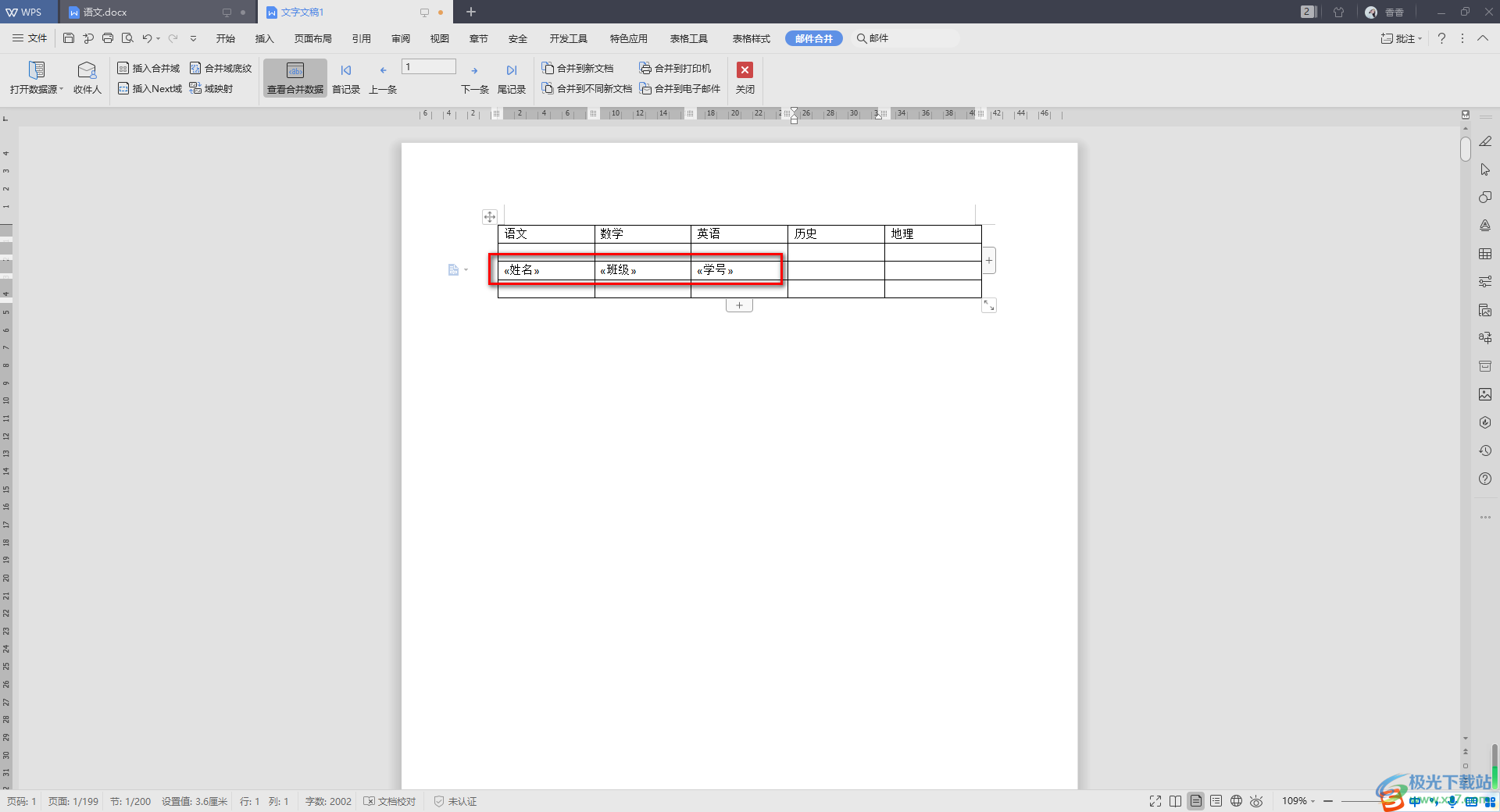
7.接著我們就可以點(diǎn)擊工具欄中的【查看合并數(shù)據(jù)】按鈕,那么我們表格中插入的域名就會(huì)自動(dòng)變成Excel表格中的數(shù)據(jù)內(nèi)容了,如圖所示。
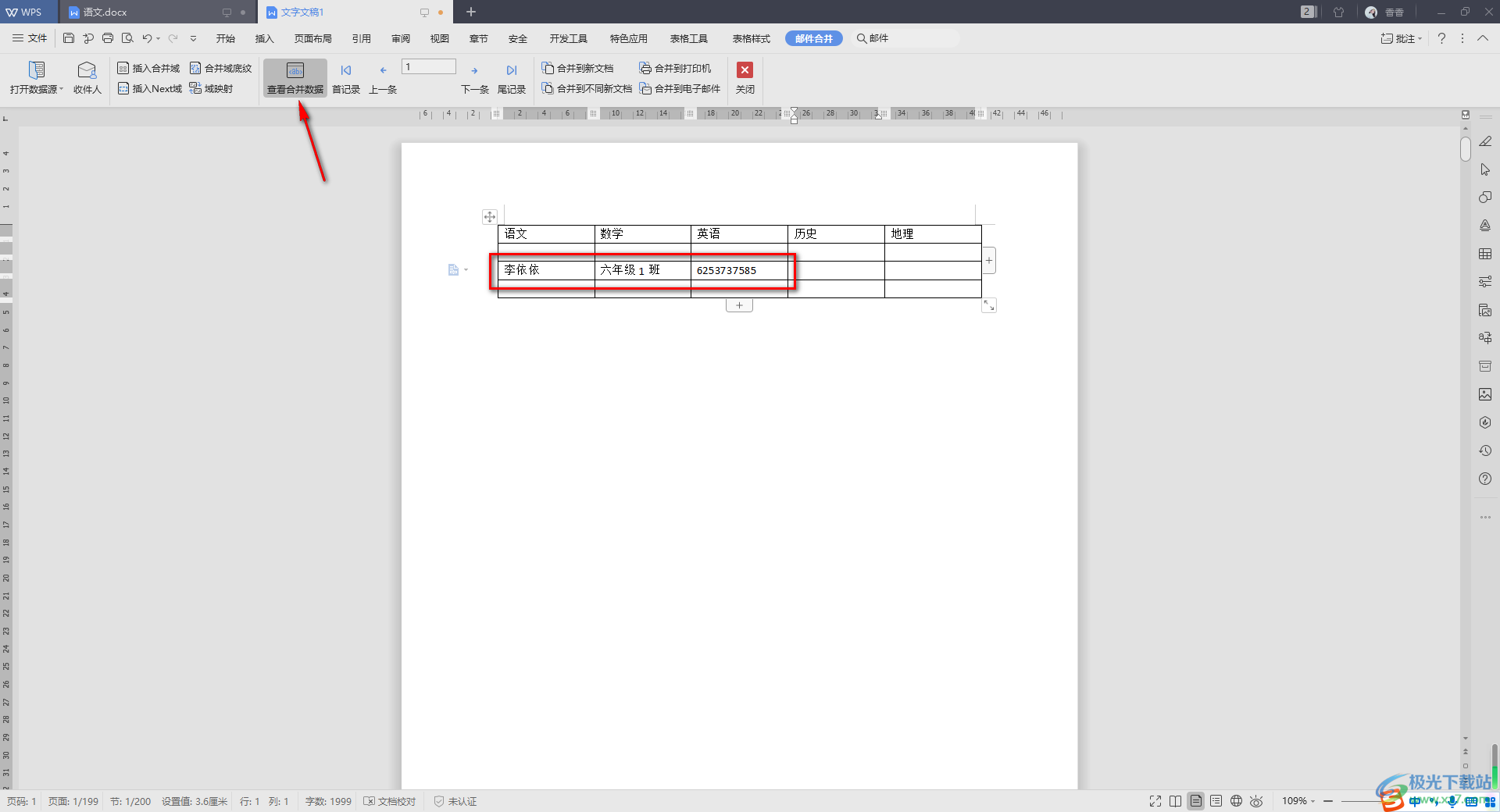
以上就是關(guān)于如何使用WPS Excel自動(dòng)填入數(shù)據(jù)到Word文檔的具體操作方法,我們?cè)谑褂迷撥浖倪^(guò)程中,會(huì)使用很多的功能來(lái)完成自己的編輯需求,如果當(dāng)你想要將Excel中的數(shù)據(jù)內(nèi)容自動(dòng)的添加入到Word文檔中的話,那么就可以按照上述方法來(lái)操作,操作方法是很簡(jiǎn)單的,感興趣的話可以操作試試。

大小:240.07 MB版本:v12.1.0.18608環(huán)境:WinAll
- 進(jìn)入下載
相關(guān)推薦
相關(guān)下載
熱門閱覽
- 1百度網(wǎng)盤分享密碼暴力破解方法,怎么破解百度網(wǎng)盤加密鏈接
- 2keyshot6破解安裝步驟-keyshot6破解安裝教程
- 3apktool手機(jī)版使用教程-apktool使用方法
- 4mac版steam怎么設(shè)置中文 steam mac版設(shè)置中文教程
- 5抖音推薦怎么設(shè)置頁(yè)面?抖音推薦界面重新設(shè)置教程
- 6電腦怎么開啟VT 如何開啟VT的詳細(xì)教程!
- 7掌上英雄聯(lián)盟怎么注銷賬號(hào)?掌上英雄聯(lián)盟怎么退出登錄
- 8rar文件怎么打開?如何打開rar格式文件
- 9掌上wegame怎么查別人戰(zhàn)績(jī)?掌上wegame怎么看別人英雄聯(lián)盟戰(zhàn)績(jī)
- 10qq郵箱格式怎么寫?qq郵箱格式是什么樣的以及注冊(cè)英文郵箱的方法
- 11怎么安裝會(huì)聲會(huì)影x7?會(huì)聲會(huì)影x7安裝教程
- 12Word文檔中輕松實(shí)現(xiàn)兩行對(duì)齊?word文檔兩行文字怎么對(duì)齊?
網(wǎng)友評(píng)論